Puedes hacer que tu conferencia oficial online sea más profesional usando Zoom, la mejor aplicación de reuniones para videoconferencias o comunicación por video. Te permite organizar reuniones de negocios, videoconferencias e incluso entrevistas online.
Esta app es fácil de usar, una plataforma fiable en la nube para la comunicación de video y audio. Está disponible como aplicación y también en la web. Es compatible con casi todos los dispositivos populares, pero lamentablemente no con Roku. Sin embargo, hay una solución para instalar, usar y ver Zoom en Roku y por eso sigue la sección de abajo.
¿Cómo poner e instalar la aplicación de Zoom en Roku?
Aunque Zoom no está disponible en Roku, puedes optar por un método alternativo que es el reflejo de pantalla (screen mirroring). Roku tiene incorporada la opción de reflejo de pantalla, así que observa el siguiente tutorial y transmite las reuniones de Zoom en Roku.
Cómo activar el reflejo de pantalla en Roku
Realiza los siguientes pasos para saber cómo habilitar el Screen Mirroring en Roku antes de emparejarlo con tus dispositivos como Android o Windows.
- Conecta tu dispositivo Roku al televisor y activa la pantalla de inicio.
- Ve a Configuración y luego toca la opción Sistema.

- Elige la opción Reflejo de pantalla y selecciona Modo de reflejo de pantalla. Luego haz clic en la opción Permitir siempre.
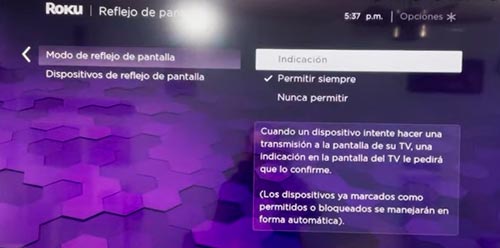
- Ahora puede reflejar la pantalla de cualquiera de sus dispositivos Android y Windows en Roku.
¿Cómo usar Zoom en Roku desde Android?
En primer lugar, asegúrate de que tus dispositivos Roku y Android están conectados a la misma red Wi-Fi, y luego sigue adelante.
- Abre Google Play Store e instala la aplicación Zoom Cloud Meetings.
- Dirígete al panel de notificaciones y toca el icono de Cast (Transmisión de pantalla).

- Ahora, selecciona tu dispositivo Roku de la lista de dispositivos disponibles. Una vez activada la conexión, la pantalla de tu smartphone aparecerá en la pantalla de tu Roku TV.
- Ahora, abre la aplicación Zoom Cloud Meetings e inicia sesión con tus credenciales.
- Ya está. Ahora, usted puede hacer video conferencia y asistir a reuniones en tu dispositivo Roku o TV a través de la aplicación Zoom Cloud Meetings.
Reflejo de pantalla de Zoom Cloud Meetings desde iOS
Asegúrate de que la función AirPlay en Roku está activada para que puedas emitir los contenidos en Roku TV desde dispositivos iOS como iPhone o iPad.
- Abre la App Store en tu dispositivo iOS.
- Introduce Zoom en la barra de búsqueda, y de los resultados de búsqueda, elige la aplicación oficial de Zoom.
- Selecciona el botón Obtener para instalar la aplicación en tu dispositivo iOS.
- Ahora, vaya a la barra de notificaciones de tu dispositivo iOS y pulse sobre la opción Screen mirroring.

- Elige tu dispositivo Roku de la lista de dispositivos disponibles.
- La pantalla de tu dispositivo iOS aparecerá en el televisor conectado a tu Roku.
- Abre la aplicación Zoom e inicia sesión con los datos de tu cuenta Zoom.
- Comienza a hacer videollamadas de Zoom en tu dispositivo iOS y se reflejarán en Roku.
Ver Zoom en Roku usando PC Windows
Conecta tu dispositivo Roku y tu PC Windows a la misma red WiFi y realiza los siguientes pasos.
- Asegúrate de que tu ordenador y tu Roku están conectados a Internet.
- Abre el navegador web Chrome y visita el sitio web de Zoom.
- Inicia sesión en tu cuenta de Zoom Cloud Meetings.
- Haz clic en el icono del Centro de Actividades de la esquina inferior derecha y selecciona el icono de Conectar.

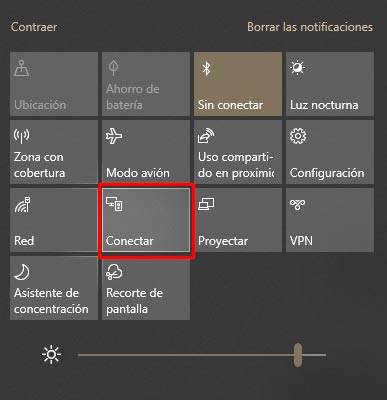
- Selecciona tu dispositivo Roku de la lista de dispositivos disponibles y selecciona OK.
- El contenido de la pantalla de tu PC será ahora transmitido a tu Roku.
- Ahora puedes hacer conferencias telefónicas y asistir a reuniones en tu Roku TV.
Alternativas de Zoom Cloud Meetings
Recomendación: Cómo Añadir y Ver YouTube en Roku
Características de Zoom
Puedes disfrutar de un montón de características avanzadas que están metidas en Zoom. Estas incluyen:
Soporte incorporado
Tiene una herramienta incorporada para compartir la pantalla. Puedes grabar tus reuniones, ya que esta aplicación viene con opciones de grabación y transcripción incorporadas. También puedes hacer chats con los participantes.
Tecnología avanzada
Zoom está diseñado con tecnología WebRTC avanzada para facilitar su adopción. Soporta increíblemente hasta mil participantes de video. El flujo también es compatible con los servicios de Outlook y Google.
Videos de alta calidad
Puedes hacer videos y audio en calidad HD. Con cualquiera de tus dispositivos, puedes hacer acto de presencia en una reunión de Zoom desde cualquier lugar. Los participantes basados en roles hacen que la reunión sea más segura.
Recomendación: Cómo Transmitir y Ver Sky Go en Roku
Preguntas frecuentes
Contestemos ahora algunas preguntas que aparecen a la hora de transmitir Zoom en Roku: